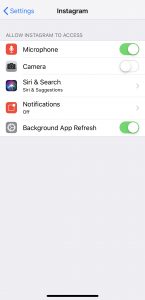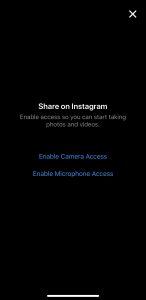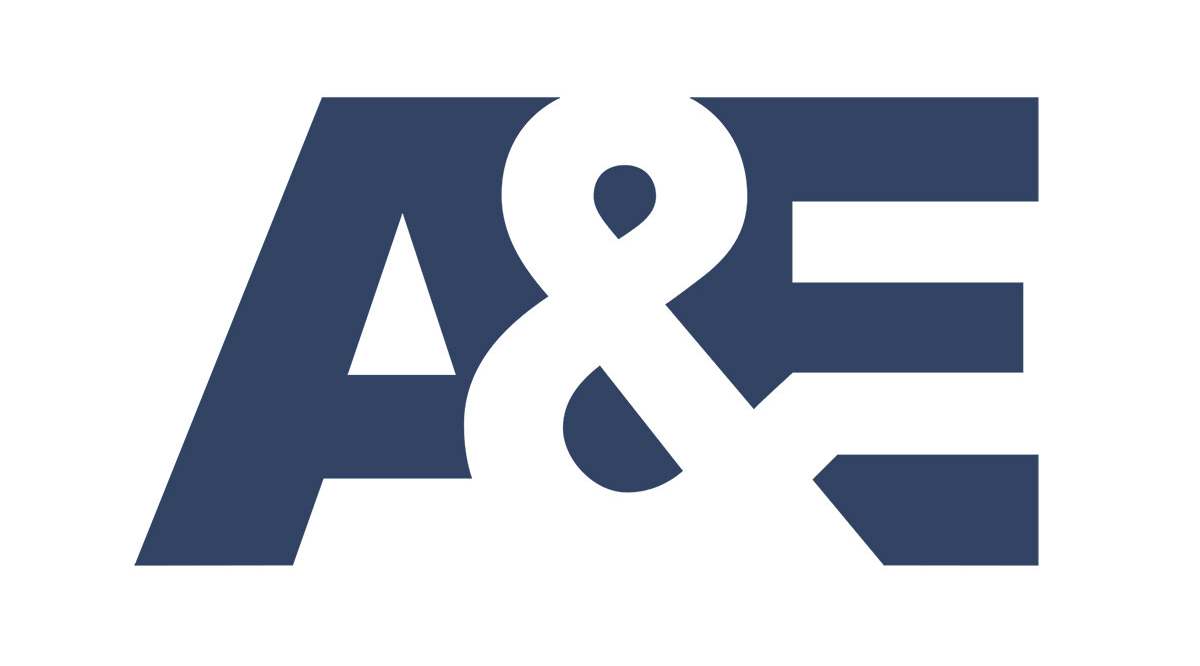Instagram은 비디오 콘텐츠를 게시할 수 있는 훌륭한 플랫폼입니다. 그러나 사용자는 때때로 Instagram에서 사운드가 작동하지 않는 문제에 직면합니다. 이는 Instagram 피드의 콘텐츠를 즐기지 못하게 하므로 실망스러울 수 있습니다.

다행히 대부분의 경우 이 문제는 매우 쉽게 해결할 수 있습니다. Instagram 사운드가 작동하지 않는 문제가 있는 경우 문제를 해결하기 위해 취할 수 있는 단계를 살펴보겠습니다.
Instagram에서 사운드를 켜려면 어떻게 해야 합니까?
기본적으로 소리는 Instagram에서 자동으로 재생되지 않습니다. 이는 주어진 비디오의 오른쪽 하단 모서리에 작은 스피커 아이콘으로 표시됩니다. 사운드가 꺼져 있으면 스피커 옆에 "X"가 표시되어 사운드가 없음을 나타냅니다. 스피커 아이콘을 탭하면 소리가 환경으로 돌아갑니다. 또는 비디오 자체를 탭하거나 "볼륨 높이기" 버튼을 눌러 사운드를 다시 켤 수 있습니다.

특정 동영상이나 스토리에는 사운드가 포함되어 있지 않습니다. 이 경우 왼쪽 하단에 "비디오에 소리가 없음" 표시가 나타납니다.
문제 해결 팁
사운드를 켰는데도 여전히 작동하지 않으면 문제를 해결하기 위해 시도할 수 있는 몇 가지 방법이 있습니다.
블루투스 헤드폰/이어버드 확인
블루투스 헤드폰이나 이어버드를 착용하지 않아도 소리가 중계될 수 있습니다. 예를 들어, Apple AirPods를 사용하고 "자동 귀 감지"를 끄면 iPhone과 페어링되어 있는 한 소리가 이어버드로 전달됩니다.
무선 스피커에서도 유사한 문제가 나타날 수 있습니다. 스피커 볼륨이 낮아지고 스마트폰에서 페어링 해제하는 것을 잊어버리고 사운드가 잘못된 위치에서 종료됩니다.
이 문제를 해결하려면 스마트폰의 블루투스 메뉴로 이동하여 페어링된 스피커/헤드폰을 확인하고 장치를 눌러 연결을 해제하세요.

장치 다시 시작
장치를 재부팅하기만 하면 제대로 실행되지 않는 모든 프로세스를 다시 로드할 수 있습니다. 이렇게 하면 오디오 문제가 해결될 수 있습니다.
이 경우인지 확인하려면 스마트폰을 다시 시작하여 사운드 재생을 방해할 수 있는 버그와 정크 파일을 제거하십시오.
iPhone X 및 이후 모델: 전원 슬라이더가 보일 때까지 볼륨 로커 중 하나와 측면 버튼을 동시에 누르고 있습니다. 슬라이더를 움직여 전화기의 전원을 끈 다음 측면 버튼을 길게 눌렀다가 Apple 로고가 나타나면 손을 뗍니다.
구형 iPhone의 경우(iPhone 8 이하): 측면/상단 버튼을 길게 눌러 전원 슬라이더를 불러옵니다. 스마트폰을 끈 후 측면/상단 버튼을 다시 눌러 전원을 켭니다.
안드로이드: 전원 옵션이 나타날 때까지 전원 버튼을 몇 초 동안 길게 누릅니다. 그런 다음 재부팅 또는 다시 시작을 누릅니다. 최신 Android 휴대전화를 사용하는 경우 볼륨 버튼과 전원 버튼을 길게 눌러 다시 시작해야 할 수 있습니다.
인스타그램 업데이트
Instagram은 다양한 인앱 문제를 해결하는 업데이트 및 버그 수정을 자주 출시합니다. 최근 많은 사용자들이 스토리에 음악을 재생하거나 사운드를 함께 재생하는 문제를 보고했습니다. 업데이트가 있는지 확인해야 하는 이유입니다.
앱 또는 플레이 스토어를 실행하고 업데이트 또는 내 앱 및 게임으로 이동한 다음 목록을 스와이프하여 Instagram을 찾습니다. 앱 옆에 있는 업데이트 버튼을 누르면 최신 버전이 설치됩니다.

iOS/안드로이드 업데이트
휴대전화의 소프트웨어가 최신 버전이 아닌 경우 Instagram을 비롯한 다양한 앱을 사용할 때 문제가 발생할 수 있습니다. 다음은 iOS/Android의 소프트웨어 업데이트에 대한 빠른 가이드입니다.
iOS의 경우: 설정을 시작하고 일반을 탭한 다음 소프트웨어 업데이트를 선택합니다. "다운로드 및 설치"를 누르고 iPhone이 마법처럼 작동할 때까지 몇 분 동안 기다리십시오. 소프트웨어를 설치할 것인지 확인하는 메시지가 표시될 수 있습니다. 이 경우 팝업 창에서 설치 또는 확인을 누릅니다.
안드로이드: 톱니바퀴 아이콘을 눌러 설정에 액세스하고 시스템 메뉴로 이동하여 "휴대전화 정보"를 선택합니다.
Samsung Galaxy를 사용하는 경우 "시스템" 대신 "소프트웨어 업데이트"를 찾아야 합니다. Pixel 스마트폰에서는 '휴대전화 정보' 대신 '고급'을 탭해야 합니다. 어느 쪽이든 "다운로드 및 설치" 옵션으로 가는 방법을 쉽게 찾아야 합니다.
체크다운 감지기
여러 사용자가 며칠 동안 지속되는 소리 문제가 있다고 동시에 기사에 응답했습니다. 모든 사람에게 영향을 미치지는 않았지만 다운 감지기를 사용하면 대규모 정전을 쉽게 발견할 수 있습니다.
사이트를 방문하여 검색창에 '인스타그램'을 입력합니다. 이것은 다른 사람들이 당신과 같은 문제를 겪고 있는지 알려줄 것이고 문제 해결 시간을 단축할 것입니다. 심각한 문제가 있는 경우 Instagram에 보고하거나 기다릴 수 있습니다. 그렇지 않은 경우 문제 해결을 계속하거나 Instagram에 보고하세요.
하드웨어 문제
최근에 스마트폰이 액체에 잠겼습니까? 떨어뜨렸어? 대답이 예인 경우 전화기에서 사운드를 재생하지 못하게 하는 하드웨어 문제가 있을 수 있습니다.
테스트하려면 YouTube, SoundCloud 또는 Spotify와 같은 다른 앱으로 사운드를 재생하고 볼륨이 최대인지 확인하십시오. 내장 스피커에서 소리를 들을 수 있기를 바랍니다.
그렇지 않은 경우 칫솔이나 부드러운 솔을 사용하여 스피커를 청소해 보십시오. 이것이 작동하지 않는다고 가정하면 스피커를 교체하기 위해 전화기를 수리점에 가져가야 할 수도 있습니다.
iOS 13 글리치
iOS 13이 출시되면서 많은 사용자가 Instagram 오디오에 문제를 보고했습니다. 스크롤하는 동안 재생되지 않거나 오디오를 녹음할 수 없는 경우 이 문제는 쉽게 해결할 수 있습니다.
이 업데이트 결함을 수정하려면 다음 지침을 따르십시오.
- 인스타그램 앱 닫기
- 로 이동 설정 당신의 아이폰에
- 아래로 스크롤하여 누릅니다 인스 타 그램
- 마이크 및 카메라 옵션을 끕니다(녹색에서 회색으로 변경됨).
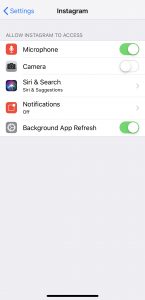
- Instagram 앱 백업을 열고 오른쪽 상단 모서리에 있는 카메라를 탭합니다.
- 카메라와 마이크를 활성화하려면 탭하세요.
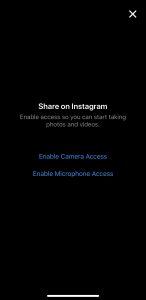
이 문제를 보고한 많은 사용자가 이 수정 사항을 증명할 수 있습니다. 위에 나열된 모든 것을 시도했지만 아무 소용이 없었다면 iOS 13을 실행하는 iPhone의 문제가 해결될 것입니다.
휴대전화 설정 확인
마지막으로 사운드를 확인할 수 있는 추가 항목이 있습니다. iOS와 Android 모두 휴대폰에서 사운드를 배포하는 방법에 대한 별도의 설정이 있습니다. 물론 볼륨을 높이려고 시도했지만(특히 시스템 업데이트 후) 사운드가 잘못된 스피커로 라우팅될 수 있다는 것은 들어본 적이 없습니다. 예를 들어, 전화기가 이어피스로 라우팅되는 경우 들리지 않을 수 있습니다.
휴대전화에서 설정을 열고 검색 상자에 '소리'를 입력합니다(iOS 사용자는 설정을 열고 이 상자가 나타나도록 약간 아래로 스크롤해야 함).
선택 항목을 선택했으면 해당 항목으로 이동합니다. 예를 들어 두 운영 체제의 접근성은 사운드를 엉망으로 만들 수 있습니다. 모든 소리가 켜져 있는지 확인하십시오.
그런 다음 오른쪽에서 왼쪽 스피커로 전환하거나 막대를 가운데로 밀어 둘 다 사용합니다. 근처에 문제가 없는 친구가 있는 경우 설정을 보고 일치하도록 업데이트하세요.
캐시 지우기
Instagram 앱을 지우면 문제가 해결될 수 있습니다. 기본적으로 이것은 저장된 데이터를 지우므로 앱 복원과 유사합니다. 휴대전화에서 언제든지 애플리케이션을 삭제하고 다시 설치할 수 있지만 캐시를 지우는 것은 다음과 같이 시도할 수 있는 간단한 솔루션입니다.
안드로이드:
- 휴대전화 설정으로 이동하여 앱 또는 응용 프로그램 관리자
- 아래로 스크롤 인스 타 그램
- 탭 저장
- 탭 캐시 지우기
캐시를 지운 후 다시 로그인해야 할 수도 있지만 앱 자체의 정보는 삭제되지 않습니다.
아이폰:
안타깝게도 iPhone 사용자는 캐시를 지우려면 앱을 삭제해야 합니다. 앱 아이콘이 흔들릴 때까지 길게 누르고 'X'를 클릭한 다음 확인하거나 설정을 진행할 수 있습니다.
- 수도꼭지 일반적인 아이폰 설정 내에서
- 수도꼭지 저장
- 인스타그램 앱까지 아래로 스크롤
- 수도꼭지 삭제
- 확인하다
이 작업이 완료되면 App Store로 돌아가서 응용 프로그램을 다시 설치할 수 있습니다. 다운로드할 iCloud 암호와 Instagram 로그인 자격 증명이 있는지 확인하십시오.